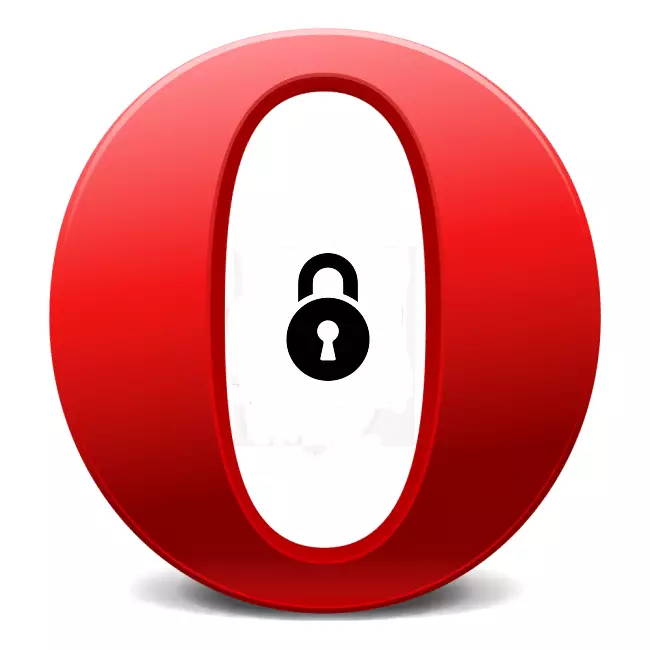
Данас је поверљивост веома важна. Наравно, да би се осигурала максимална сигурност и затвореност информација, најбоље је да на рачунар ставите лозинку у целину. Али, није увек згодно, посебно ако рачунар користи и код куће. У овом случају, питање блокирања одређених именика и програма постаје релевантно. Откријмо како да поставимо лозинку на оперу.
Инсталирање лозинке помоћу екстензија
Нажалост, Опера претраживач нема уграђене алате за блокирање програма корисника трећих страна. Али, да заштити ову лозинку за веб претраживач са продужењима трећих страна. Један од најповољнијих од њих је постављено лозинком за свој прегледач.
Да бисте подесили лозинку за додатак за ваш претраживач, идите у главни мени прегледача и крећемо се доследно на његову експанзију и "проширења" предмета.
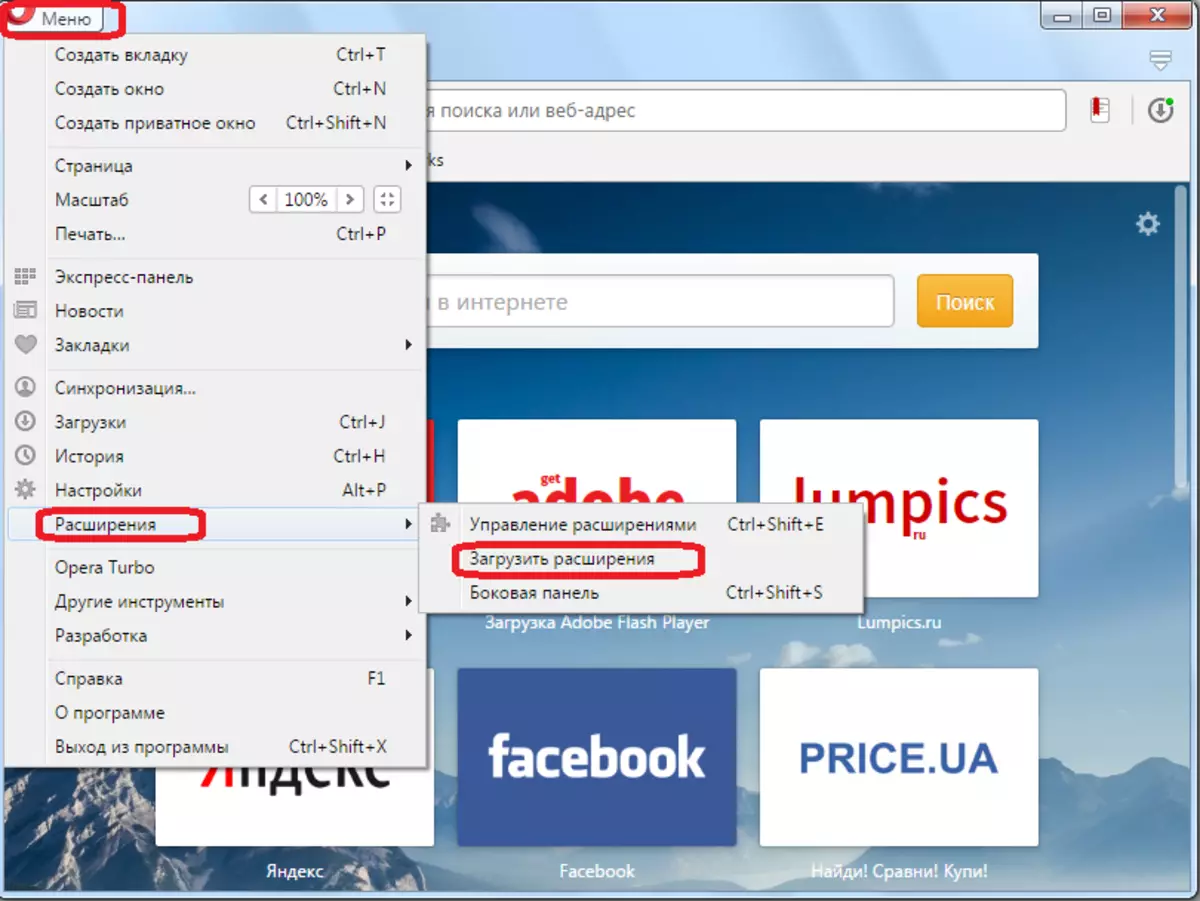
Након што је ударио званично место додатака за Оперу, у његовом обрасцу за претрагу унесите захтев "Постави лозинку за ваш претраживач".
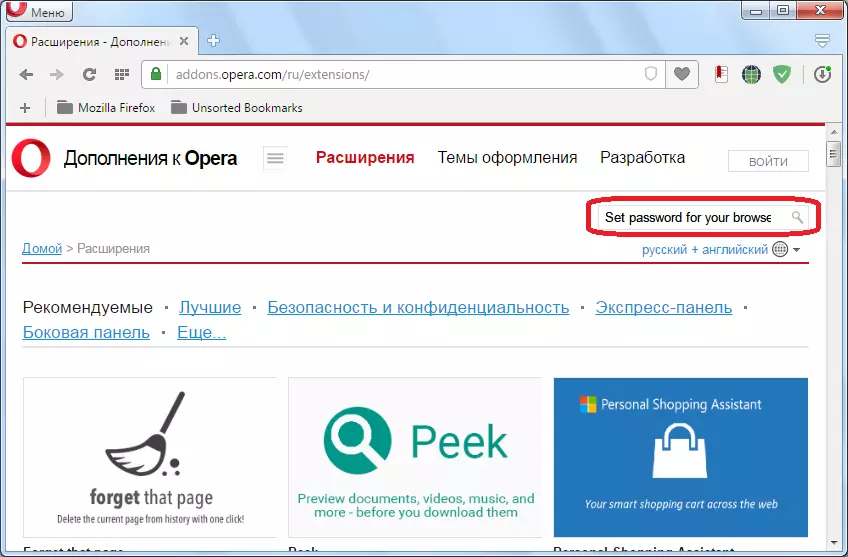
Идите на прву варијанту резултата претраге.
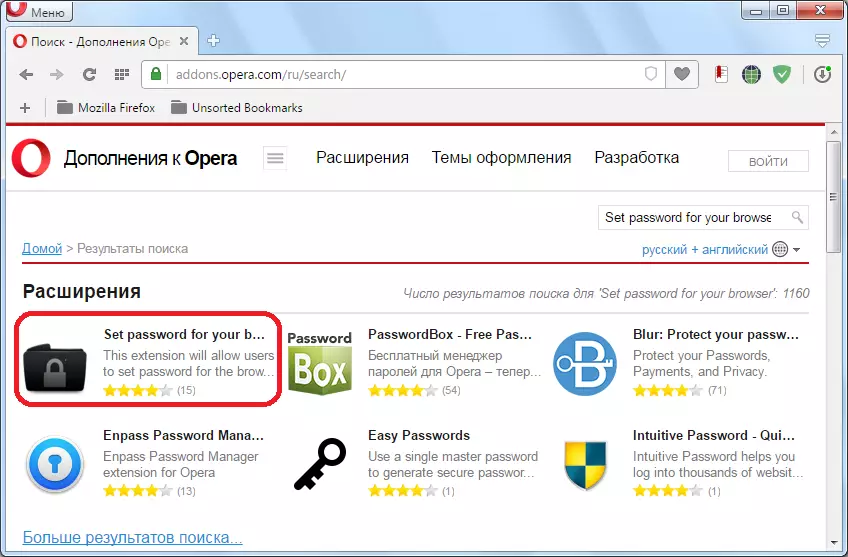
На страници за проширење кликните на зелено дугме "Додај у Оперу".
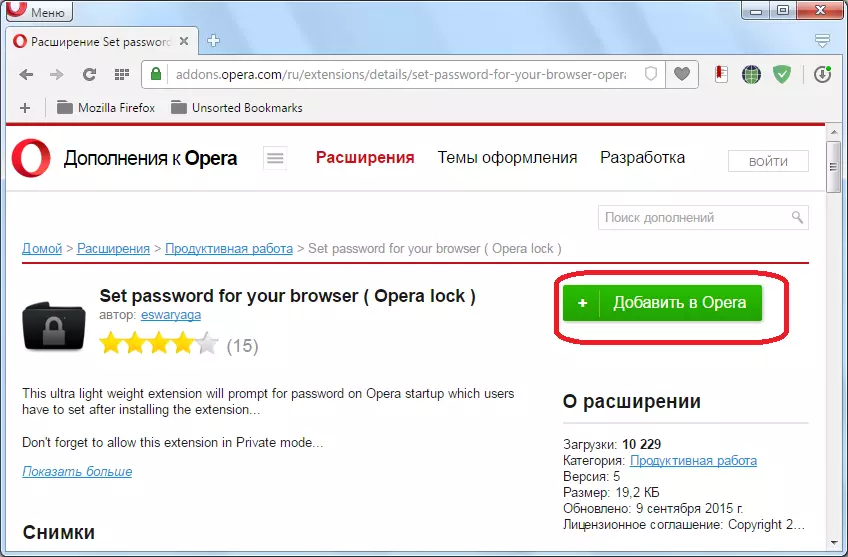
Почиње инсталација додатака. Одмах након инсталације се аутоматски појављује прозор у којем се треба унети произвољна лозинка. Корисник лозинке мора да се појави. Препоручује се измислити сложену лозинку са комбинацијом слова у различитим регистрима и бројевима тако да је то што је могуће што је тешко хаковати. Истовремено, морате се сетити ове лозинке, у супротном ризикујете да изгубе приступ прегледачу. Улазимо у произвољну лозинку и притисните дугме "ОК".
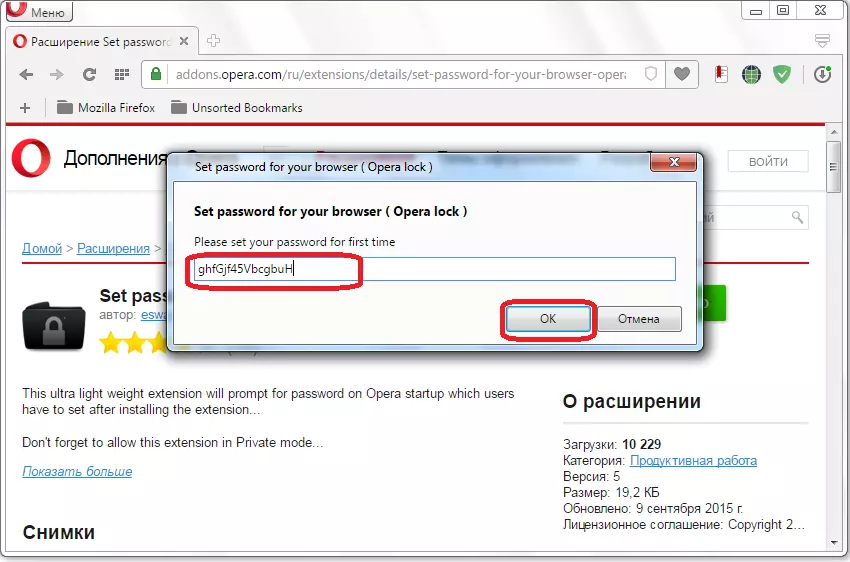
Даље, проширење тражи да претерано претерано претерано упише на снагу промена. Слажемо се кликом на дугме "ОК".

Сада, када покушате покренути Опера веб претраживач, увек ће се отворити унос уноса лозинке. Да бисте наставили са радом у прегледачу, уносимо лозинку која је пре инсталирања и кликните на дугме "ОК".

Блокирање из опере ће бити уклоњен. Када покушате да присилно затворите облик лозинке, и прегледач ће се такође затворити.
Закључавање помоћу ЕКСЕ лозинке
Друга опција за блокирање Опере од стране корисника је да се инсталира на лозинку, користећи специјализовани услужни програм ЕКСЕ лозинке.
Овај мали програм је способан да постави лозинке за све датотеке са екстензијом ЕКСЕ-а. Интерфејс програма на енглеском језику, али интуитивно разумљиво, тако да не би требало да нема потешкоћа са његовом употребом.
Отворите апликацију ЕКСЕ лозинке и кликните на дугме "Претрага".
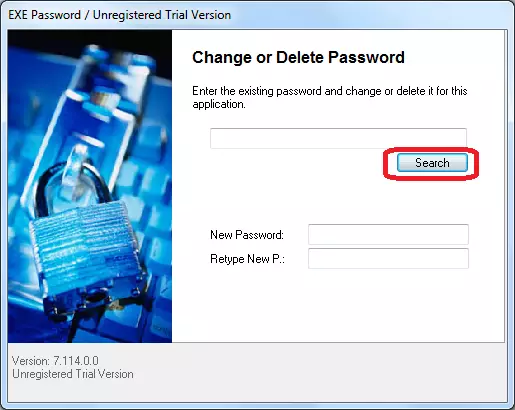
У прозору који се отвара, идите на Ц: \ Програмске датотеке \ Опера директориј. Тамо је међу мавама постојала једна датотека видљива услужном програму - лаасинг.еке. Означавамо ову датотеку и кликните на дугме "Отвори".
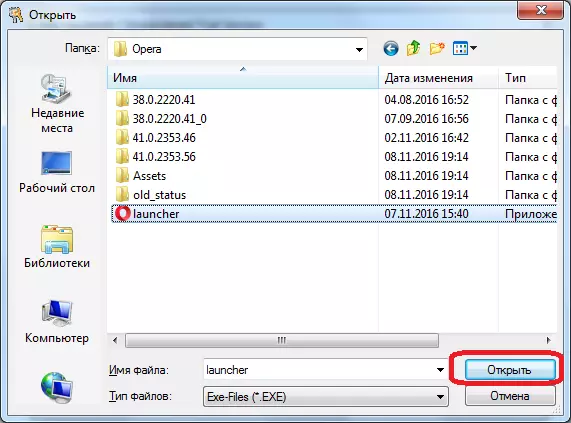
Након тога, у новој пољу лозинке улазимо у измишљену лозинку и у пољу "Ртлепе Нев П.", поновите га. Кликните на дугме "Даље".
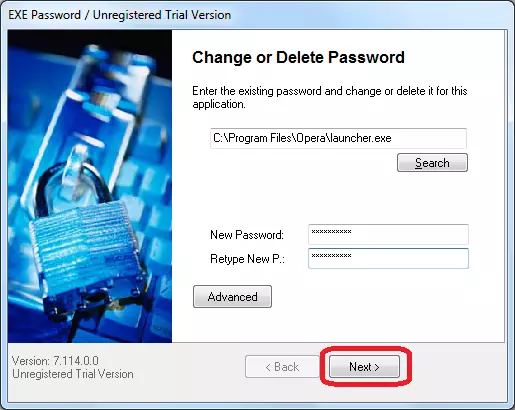
У следећем прозору притисните дугме "Финисх".

Сада, приликом отварања Опера прегледача, појавиће се прозор у којем је потребно да унесете лозинку раније и кликните на дугме "ОК".
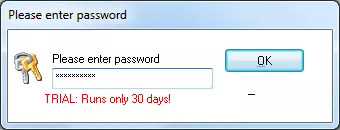
Тек након овог поступка, операција ће почети.
Као што видите, постоје две главне опције за заштиту програма Опера лозинке: ширењем и услужном програмом за треће стране. Сваки сам корисник мора да одлучи који је од ових начина било прикладније за употребу, у случају потребе.
